一, 打开制作好的图标,背景可以是透明的,也可以是不透明的,我这里用的是背景不透明的图标;
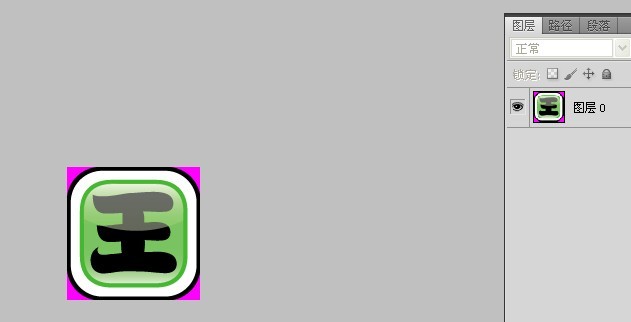
二, 利用魔棒工具选取要显示的区域;如果是背景是透明的图标,直接按住Ctrl键,再单击图层中的缩略图就可以直接产生选区了;
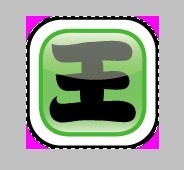
三, 打开通道,创建新通道,并填充纯白色,即255,255,255;
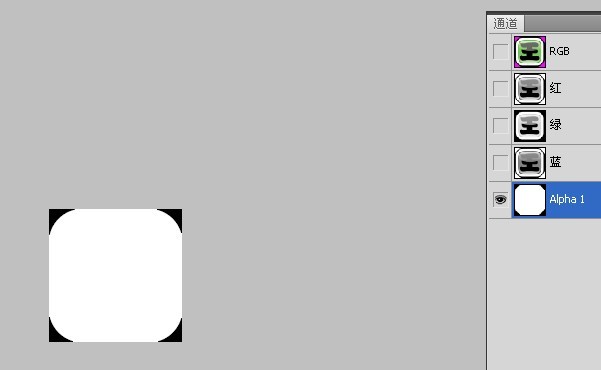
四, 在通道中,打开RGB图层的眼睛,让其处于显示状态;
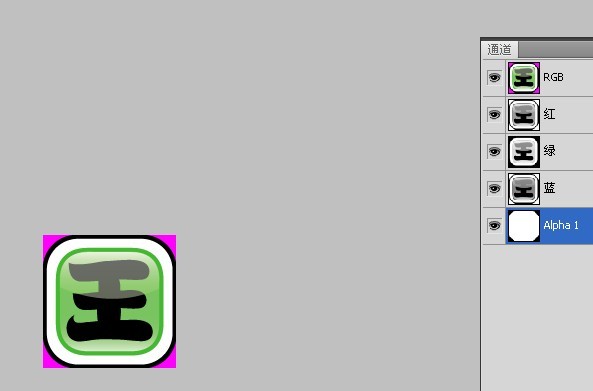
五, 双击刚新建的通道,弹出窗口,在【色彩指示】中选择【被蒙版区域(M)】;而【颜色】区域可调可不调,因为调的只是该通道黑色区域的颜色,反正该区域都要被隐藏的。通道选项窗口内设置如下:
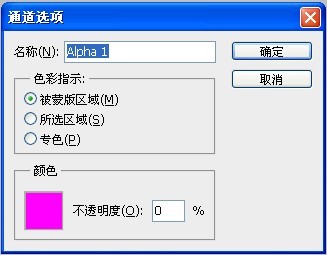
六, 设置好,点击确定,然后存储为bmp格式,并且深度为32位。
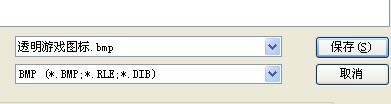
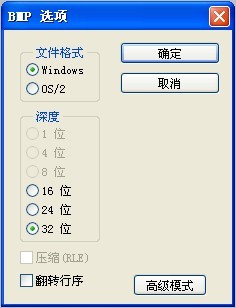
七, 查看效果:可以新建一个文件夹,然后右击该文件夹,属性自定义更改图标选择刚保存的图标(查找时,选择所有文件,才可以看得到刚存为bmp格式的图标)依次点击确定,就可以看到效果了!

























 5560
5560

 被折叠的 条评论
为什么被折叠?
被折叠的 条评论
为什么被折叠?








